Jak zastavit Word 2010 z podtržení chybně napsaných slov
Microsoft Word 2010 má robustní kontrolu pravopisu a gramatiky, která může pomoci vyřešit nejčastější chyby. Dáma může být spuštěna ručně na kartě Recenze v aplikaci Word 2010, ale aplikace Word také podtrhuje chybně napsaná slova, takže je můžete opravit bez nutnosti spuštění kontroly pravopisu.
Bohužel všechny červené podtržení mohou způsobit, že dokument bude vypadat chaoticky nebo neprofesionálně, což je problém, když kontrola pravopisu identifikuje slova, která nejsou chybně napsaná, jako jsou obchodní značky nebo slang. Naštěstí můžete upravit nastavení v aplikaci Word 2010 tak, aby chybně napsaná slova nebyla v dokumentu podtržena.
Jak zastavit Word 2010 od zdůraznění pravopisné chyby v dokumentu
Kroky v tomto článku byly napsány pro Microsoft Word 2010. Tyto stejné kroky však budou fungovat i pro Word 2007 a Word 2013.
Tato příručka odstraní červený podtržení ze slov, která jsou v aktuálním dokumentu chybně napsána. Toto je ideální řešení, pokud vytváříte dokument, který musíte sdílet s ostatními, a Word 2010 podtrhuje slova, která ve skutečnosti nejsou chybně napsána.
Krok 1: Otevřete dokument v aplikaci Word 2010.
Krok 2: Klikněte na kartu Soubor v levém horním rohu okna.

Krok 3: Klikněte na tlačítko Možnosti ve sloupci na levé straně okna. Otevře se okno Možnosti aplikace Word .
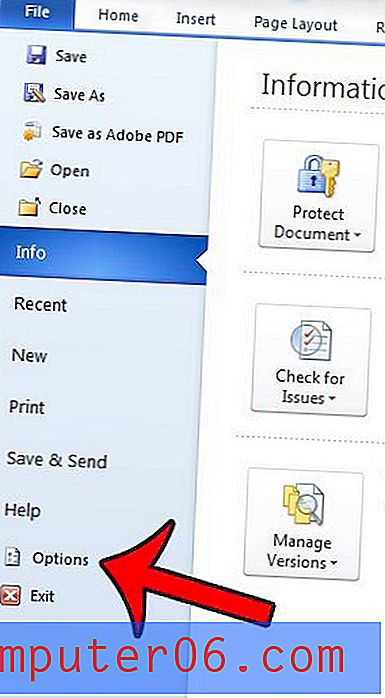
Krok 4: Klepněte na kartu Korektura na levé straně okna Možnosti aplikace Word .
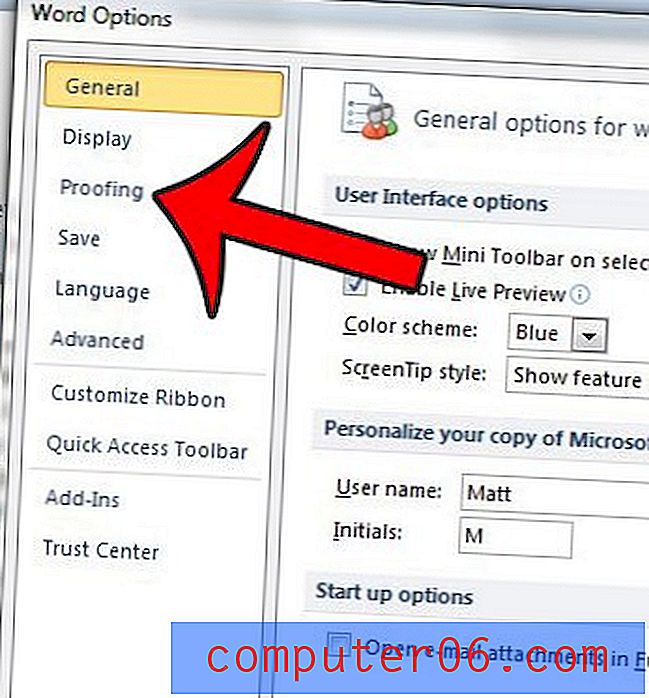
Krok 5: Přejděte do části Výjimky pro dolní část okna a zaškrtněte políčka vlevo od Skrýt chyby pravopisu pouze v tomto dokumentu a Skrýt gramatické chyby pouze v tomto dokumentu .
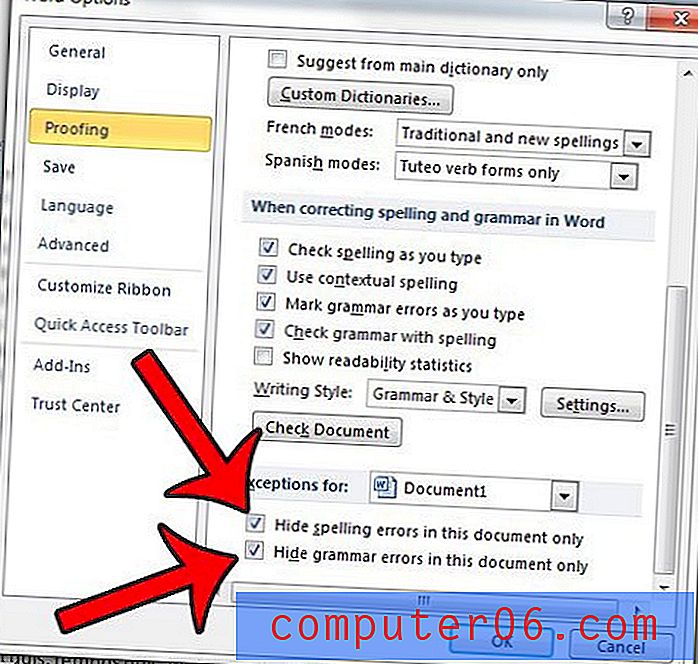
Pokud si nepřejete, aby se v jakémkoli dokumentu aplikace Word vytvořeném v počítači zobrazovaly pravopisné nebo gramatické chyby, můžete klepnutím na políčka nalevo od zaškrtávacího políčka Zkontrolovat pravopis při psaní a Označit gramatické chyby při psaní zrušit zaškrtnutí. Tyto možnosti jsou v části Při opravě pravopisu a gramatiky v aplikaci Word .
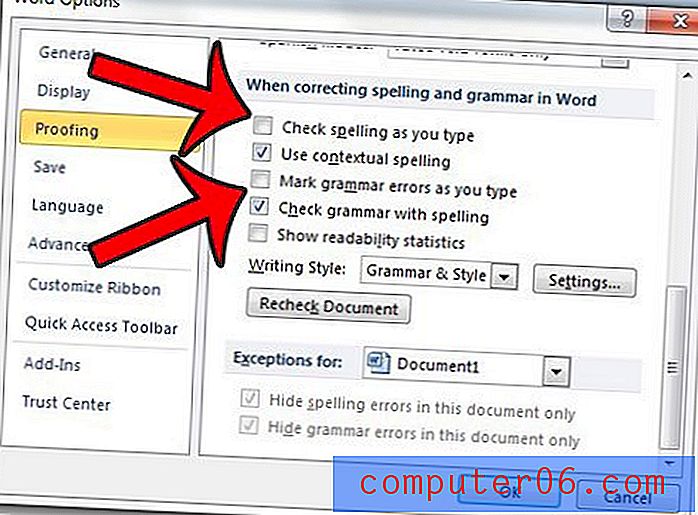
Poté můžete klepnutím na tlačítko OK uložit změny.
Potřebujete jednoduchý způsob, jak zkontrolovat, zda vaše dokumenty neobsahují pasivní hlas? Naučte se používat pasivní hlasovou kontrolu v aplikaci Word 2010.



